Инициализация диска SSD - это процесс, в ходе которого создается раздел и файловая система на новом или неотформатированном SSD-накопителе. Важно понимать, что приобретение нового SSD-диска не означает, что он готов к использованию "из коробки". Необходимо выполнить инициализацию диска, чтобы начать использовать его для хранения данных.
Инициализация диска SSD позволяет определить конфигурацию диска, выбрать тип раздела и определить файловую систему для хранения данных. Правильная инициализация диска позволяет оптимизировать его производительность, а также обеспечить надежность хранения данных.
Для начала инициализации диска SSD в ОС Windows необходимо зайти в "Диспетчер дисков". В нем можно увидеть список всех подключенных дисков, включая новое SSD-накопитель. Через контекстное меню можно выбрать опцию "Инициализация диска", после чего следует выбрать тип раздела - MBR или GPT. Определение типа раздела зависит от совместимости с желаемой файловой системой и емкостью диска.
Важно: перед инициализацией диска необходимо создать резервную копию всех важных данных на другом устройстве, так как процесс может привести к потере информации.
После выбора типа раздела необходимо выбрать файловую систему, такую как NTFS или FAT32, которая определяет, как данные будут организованы и доступны на диске. Для наиболее эффективной работы SSD рекомендуется выбирать файловую систему NTFS.
После завершения инициализации диска SSD он будет готов к использованию. После инициализации можно разделить диск на несколько разделов, форматировать их и начать передачу данных. Важно учитывать, что инициализация и форматирование диска удалят все данные, поэтому повторно необходимо создать резервные копии важных файлов.
Что такое инициализация диска SSD и как ее правильно выполнить?

Инициализация диска SSD включает в себя несколько шагов. Но прежде всего, перед началом процесса, важно создать резервные копии всех данных на другом устройстве, чтобы избежать их потери при инициализации.
Первый шаг в инициализации диска SSD – это открытие «Диспетчера дисков» в операционной системе Windows. Для этого вы можете использовать команду «Пуск», а затем ввести «Диспетчер дисков» в строке поиска.
После открытия «Диспетчера дисков» выберите непроинициализированный диск SSD в списке и щелкните правой кнопкой мыши по нему. Затем выберите «Инициализировать диск» в контекстном меню.
После этого откроется окно «Мастера инициализации дисков». Здесь вам нужно выбрать тип партиции: MBR или GPT. MBR (Master Boot Record) подходит для дисков объемом менее 2 ТБ, тогда как GPT (GUID Partition Table) можно использовать для дисков любого размера. Выберите соответствующий вариант и нажмите «ОК».
После завершения инициализации диска SSD он будет отображаться в списке дисков в «Диспетчере дисков». Теперь его можно отформатировать и создать разделы, если это необходимо, и начать использовать его для хранения данных.
Важно помнить, что инициализация диска SSD приведет к удалению всех данных на нем. Поэтому перед началом процесса убедитесь, что вы создали резервные копии и необходимые файлы сохранены на другом диске или в облачном хранилище.
Инициализация диска SSD – это важный шаг при работе с новым устройством. Правильное выполнение этого процесса поможет гарантировать оптимальную производительность и долговечность вашего диска SSD.
Что такое инициализация диска SSD?
Инициализация диска SSD включает в себя несколько этапов. Первым шагом является разметка диска, то есть разделение его на отдельные разделы. Разделы могут быть использованы для хранения операционной системы, программ, данных и другой информации. Затем создаются таблицы разделов, которые содержат информацию о размере и положении каждого раздела на диске.
После создания разделов и таблиц разделов, необходимо выбрать файловую систему для каждого раздела. Файловая система определяет способ организации и доступа к данным на диске. Наиболее распространенными файловыми системами для SSD являются NTFS (New Technology File System) и FAT32 (File Allocation Table).
Инициализация диска SSD также может включать в себя опциональные шаги, такие как настройка параметров безопасности или установка кодировки файловой системы.
Правильная инициализация диска SSD важна для обеспечения надежной и эффективной работы накопителя. Неправильная инициализация может привести к потере данных или проблемам с доступом к ним. Поэтому рекомендуется следовать руководству пользователя или инструкции производителя при инициализации диска SSD.
Зачем нужно проводить инициализацию диска SSD?

Вот несколько причин, почему инициализация диска SSD является неотъемлемой частью процесса его использования:
1. Разделение на разделы: | При инициализации диска SSD вы можете разделить его на несколько разделов или создать один общий раздел. Это позволяет эффективнее управлять данными, размещать их на отдельных разделах и уменьшать риск потери информации. |
2. Форматирование: | Инициализация диска также включает процесс форматирования. Форматирование позволяет подготовить диск к записи и чтению данных, создавая файловую систему. Файловая система определяет, каким образом данные будут храниться на диске и доступны для чтения и записи. |
3. Устранение ошибок: | При инициализации диска SSD может производиться сканирование и исправление ошибок на диске. Это позволяет обнаружить и исправить некоторые проблемы, связанные с поврежденными секторами или неисправной структурой файловой системы. Устранение ошибок помогает обеспечить стабильную работу диска и предотвратить потерю данных в будущем. |
4. Оптимизация производительности: | Инициализация диска SSD может также включать оптимизацию производительности. Это может включать установку параметров работы диска, таких как использование TRIM-команды, которая помогает увеличить скорость записи и продлить срок службы диска. |
Таким образом, инициализация диска SSD является важной процедурой, которая помогает обеспечить правильную работу и оптимальную производительность диска. При подключении нового диска SSD рекомендуется провести его инициализацию, чтобы предотвратить возможные проблемы в будущем и получить наилучшие результаты от использования диска.
Как правильно выполнить инициализацию диска SSD?
- Вставьте новый диск SSD в свободный разъем SATA на вашей материнской плате.
- Запустите операционную систему на вашем компьютере и дождитесь загрузки.
- Откройте "Диспетчер устройств", нажав правой кнопкой мыши на иконку "Мой компьютер" на рабочем столе и выбрав соответствующий пункт меню.
- Найдите раздел "Диски" или "Устройства хранения" в "Диспетчере устройств".
- Нажмите правой кнопкой мыши на новом диске SSD и выберите пункт меню "Инициализировать диск".
- Выберите тип инициализации диска: MBR (Master Boot Record) или GPT (GUID Partition Table). Определитесь с выбором в зависимости от потребностей вашей системы.
- Нажмите "ОК", чтобы продолжить.
- Настройте разбиение диска SSD на разделы, если это необходимо. Для этого можно воспользоваться функцией "Создать простой том" или аналогичным инструментом в "Диспетчере дисков".
- Нажмите "ОК", чтобы завершить инициализацию и разделение диска SSD.
- Проверьте, что диск SSD успешно инициализирован, отображается в "Диспетчере устройств" и готов к использованию.
После правильной инициализации диска SSD можно будет использовать его для хранения данных и установки операционной системы. Важно помнить, что неправильная инициализация может повредить диск или привести к потере данных, поэтому следуйте указанным выше шагам внимательно и в случае сомнений проконсультируйтесь с инструкцией производителя или специалистом.
Подготовка к инициализации диска SSD
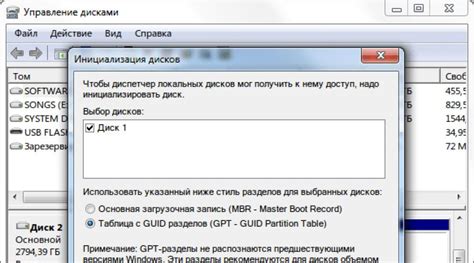
Перед тем как приступить к инициализации диска SSD, необходимо выполнить несколько подготовительных шагов:
- Резервное копирование данных: Перед инициализацией диска SSD, рекомендуется создать резервную копию всех важных данных, которые хранятся на данном диске. Это позволит избежать потери данных в случае возникновения ошибок или проблем в процессе инициализации.
- Проверка целостности диска: Для того чтобы убедиться в том, что диск SSD находится в хорошем состоянии и не содержит поврежденных секторов, рекомендуется провести проверку его целостности. Для этого можно воспользоваться специальными программами, предназначенными для диагностики и проверки SSD-накопителей.
- Отключение защиты от записи: Если на диске SSD активирована защита от записи, необходимо ее отключить перед инициализацией. В противном случае, процесс инициализации будет невозможен.
- Обновление прошивки: Перед инициализацией диска SSD, рекомендуется убедиться в том, что на нем установлена последняя версия прошивки. Обновление прошивки может улучшить производительность и стабильность работы диска.
После выполнения всех подготовительных шагов, можно приступить к инициализации диска SSD, следуя руководству производителя или рекомендациям специалистов. Важно помнить, что неправильная инициализация диска может привести к потере данных или некорректной работе накопителя.
Шаги инициализации диска SSD:
В процессе использования нового диска SSD необходимо выполнить ряд шагов по его инициализации. Эти шаги позволяют подготовить диск к использованию и настроить его оптимально для работы на вашем компьютере.
| Шаг 1: | Подключите диск SSD к вашему компьютеру. Для этого используйте кабель SATA или M.2 в зависимости от типа разъема вашего диска. Убедитесь, что диск подключен правильно и надежно. |
| Шаг 2: | Запустите ваш компьютер и зайдите в BIOS. Для этого нажмите определенную клавишу (например, Del или F2) при старте компьютера. Найдите раздел, отвечающий за управление дисками и найдите диск SSD в списке устройств. |
| Шаг 3: | Выберите диск SSD в BIOS и установите его в качестве первого загружаемого устройства. Это позволит компьютеру загружаться с диска SSD вместо других устройств. |
| Шаг 4: | Сохраните изменения в BIOS и перезагрузите компьютер. Теперь компьютер будет загружаться с диска SSD. |
| Шаг 5: | После загрузки операционной системы откройте диспетчер дисков. Для этого нажмите правой кнопкой мыши по значку "Мой компьютер" или "Этот компьютер" на рабочем столе и выберите "Управление". Затем выберите "Диспетчер дисков" в разделе "Устройство и система". |
| Шаг 6: | В диспетчере дисков найдите ваш диск SSD и щелкните правой кнопкой мыши по его объему. Выберите "Инициализация диска" из контекстного меню. |
| Шаг 7: | Выберите тип инициализации диска SSD. Обычно рекомендуется выбрать MBR (Master Boot Record), если ваш компьютер не использует UEFI. Если ваш компьютер поддерживает UEFI, выберите GPT (GUID Partition Table). |
| Шаг 8: | Нажмите "ОК" или "Применить", чтобы начать инициализацию диска SSD. Подождите, пока процесс завершится. |
| Шаг 9: | После завершения инициализации диска SSD он будет готов к использованию. Вы можете создать на нем разделы и начать переносить данные или установку операционной системы. |
Правильная инициализация диска SSD поможет вам получить максимальную производительность и долговечность этого устройства. При следовании вышеперечисленным шагам вы сможете настроить диск SSD корректно и начать использовать его без проблем.
Проверка и завершение инициализации диска SSD
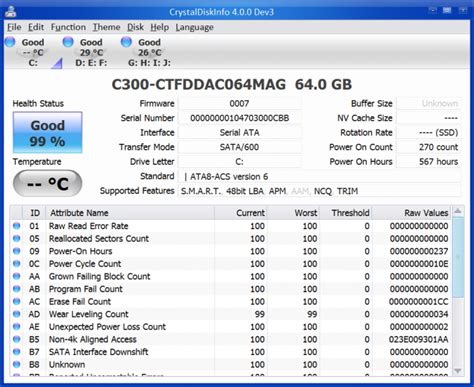
После успешного запуска процесса инициализации диска SSD, необходимо произвести его проверку и завершение для гарантии правильного функционирования.
Для начала, следует убедиться, что все этапы инициализации прошли успешно. Для этого можно просмотреть отчет о процессе инициализации, который обычно доступен в программе, используемой для инициализации диска.
Затем, необходимо провести проверку диска на наличие ошибок или повреждений. Для этого можно воспользоваться встроенными инструментами операционной системы или специализированными программами для проверки SSD. Важно отметить, что проверка диска необходима не только после инициализации, но и периодически в процессе эксплуатации для предотвращения возможных проблем.
Если при проверке диска обнаружены ошибки, необходимо исправить их. Для этого можно воспользоваться функцией автоматического восстановления, предоставляемой программой или операционной системой.
После успешной проверки и исправления ошибок, следует завершить процесс инициализации диска SSD. Для этого можно воспользоваться командой завершения или кнопкой "Завершить" в программе, используемой для инициализации.
Важно помнить, что процесс инициализации и проверки диска может занять некоторое время, в зависимости от размера диска и его состояния. Поэтому необходимо быть терпеливым и не прерывать процесс инициализации до его завершения.
| Шаги проверки и завершения инициализации диска SSD: |
|---|
| 1. Проверить отчет о процессе инициализации |
| 2. Провести проверку диска на наличие ошибок |
| 3. Исправить обнаруженные ошибки |
| 4. Завершить процесс инициализации диска |








